如何在Word文档中插入图片签名
Word是现在十分常用的文件类型之一,有些新用户不知道如何在Word文档中插入图片签名,接下来小编就给大家介绍一下具体的操作步骤。
具体如下:
1. 首先第一步先打开电脑中的Word文档,接着点击【插入】选项,然后根据下图所示,点击【签名行】图标。
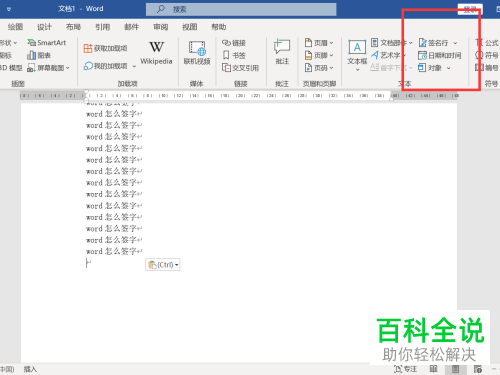
2. 第二步打开【签名设置】窗口后,根据下图所示,先按照需求设置签名人、职务、电子邮件地址等等,接着点击【确定】选项。
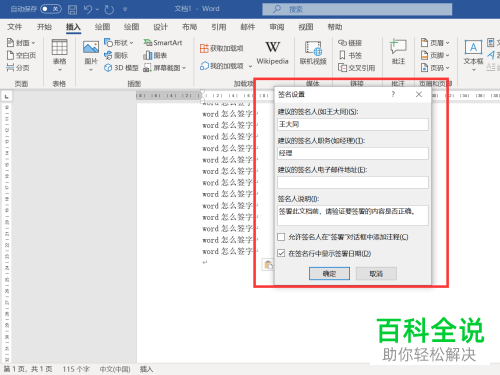
3. 第三步先双击签名,接着在弹出的窗口中根据下图所示,点击【选择图像】。
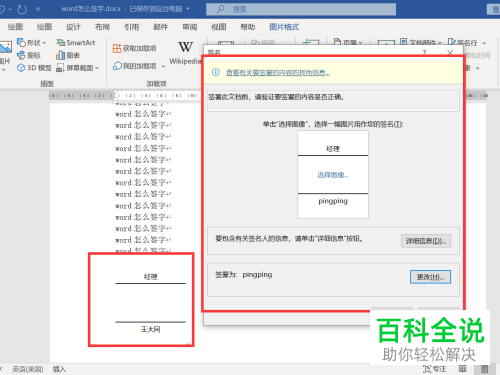
4. 第四步在弹出的窗口中,先按照需求选择图片来源,接着选中相关图片。根据下图所示,小编以【从文件】为例。
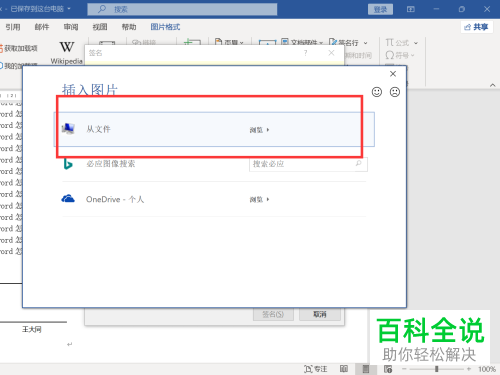
5. 最后退回文档,根据下图所示,成功添加图片签名。
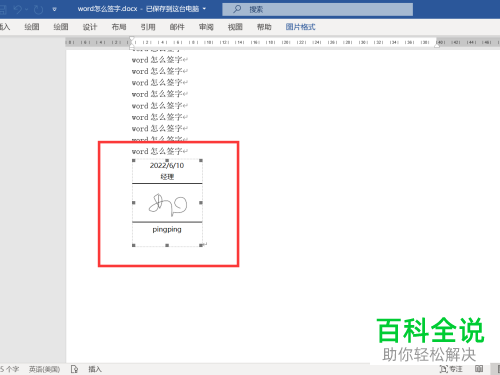
以上就是如何在Word文档中插入图片签名的方法。
赞 (0)

